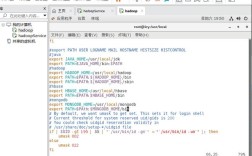在Linux操作系统中,解压ZIP文件是一个常见且相对简单的操作,ZIP文件是一种常用的压缩文件格式,用于将多个文件或文件夹打包成一个文件,以便于传输或存储,Linux系统提供了多种方法来解压ZIP文件,下面将详细介绍这些方法。
使用unzip命令解压ZIP文件
unzip命令是Linux系统中最常用的解压ZIP文件的工具之一,它功能强大,使用简单,适用于大多数情况。
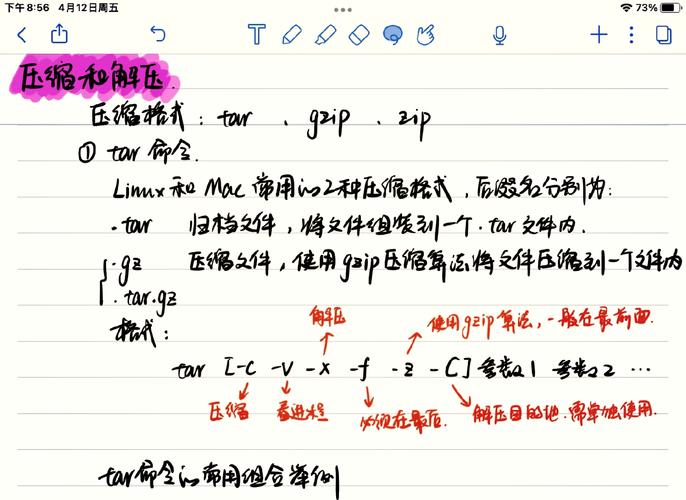
基本语法
- unzip [选项] zip_file
zip_file:需要解压的ZIP文件名。
常用选项及参数说明
| 选项 | 说明 |
| d /path/to/directory | 指定解压文件的目标目录 |
| P password | zip文件被密码保护,使用此选项可以指定打开文件所需的密码 |
| q | 用于压制解压过程中的消息输出 |
| l | 列出.zip文件的内容,但不实际解压 |
| t | 测试.zip文件的完整性 |
| o | 覆盖已存在的文件 |
| x file1.txt file2.txt | 解压.zip文件中的所有文件,除了一些特定的文件 |
| n | 只解压那些比目标文件新或者目标文件不存在的文件 |
实例详解
1、解压.zip文件
- unzip latest.zip
这将把latest.zip文件中的所有内容解压到当前目录。
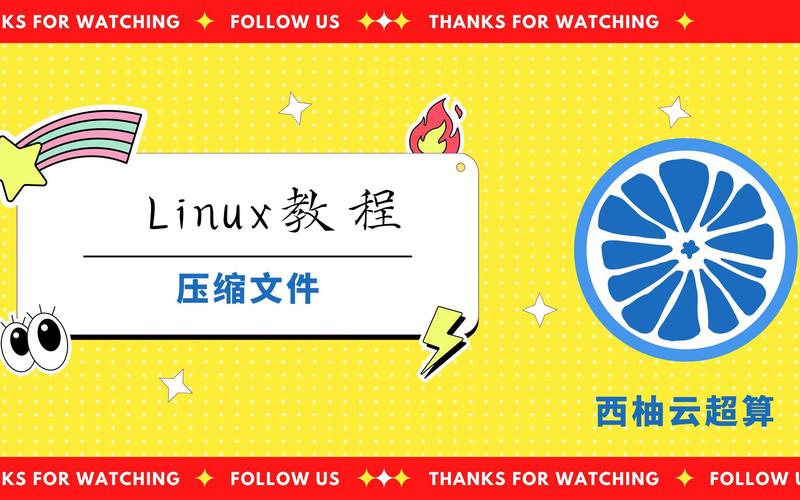
2、解压.zip文件到指定目录
- unzip latest.zip d /var/www
这将把latest.zip文件中的所有内容解压到/var/www目录。
3、解压密码保护的.zip文件
- unzip P PasswOrd filename.zip
这将使用指定的密码解压filename.zip文件。
4、列出.zip文件的内容
- unzip l latest.zip
这将列出latest.zip文件中的所有内容,但不实际解压。

5、测试.zip文件的完整性
- unzip t latest.zip
这将测试latest.zip文件的完整性。
6、解压.zip文件中的特定文件
- unzip latest.zip file1.txt file2.txt
这将仅解压latest.zip文件中的file1.txt和file2.txt文件。
7、解压.zip文件中的特定文件到指定目录
- unzip latest.zip file1.txt file2.txt d /var/www
这将仅解压latest.zip文件中的file1.txt和file2.txt文件到/var/www目录。
8、解压.zip文件中的所有文件,除了特定的文件
- unzip latest.zip x file1.txt file2.txt
这将解压latest.zip文件中的所有文件,除了file1.txt和file2.txt。
9、解压.zip文件中的所有文件,只解压那些比目标文件新或者目标文件不存在的文件
- unzip n latest.zip d /var/www
这将仅解压latest.zip文件中比/var/www目录下的文件新或者不存在的文件。
使用jar命令解压ZIP文件(不推荐)
虽然jar命令通常用于处理Java的JAR文件,但它也可以用来处理ZIP文件,不过,这种方法并不常用,因为unzip命令更为直接和高效。
基本语法
- jar xf zip_file [C target_dir]
zip_file:需要解压的ZIP文件名。
C target_dir(可选):指定解压文件的目标目录。
示例
- jar xf latest.zip C /var/www
这将把latest.zip文件中的所有内容解压到/var/www目录。
使用unrar命令解压RAR格式的ZIP文件(如果适用)
有些ZIP文件可能使用RAR格式进行压缩,此时可以使用unrar命令来解压,需要注意的是,unrar命令需要单独安装。
安装unrar工具
- sudo aptget install unrar # 对于基于Debian的发行版,如Ubuntu
- sudo yum install unrar # 对于基于RedHat的发行版,如CentOS和Fedora
使用unrar命令解压RAR格式的ZIP文件
- unrar x file.zip [target_dir]
file.zip:需要解压的RAR格式的ZIP文件名。
target_dir(可选):指定解压文件的目标目录。
使用图形化界面工具Ark解压ZIP文件(可选)
如果你更喜欢使用图形化界面,可以使用Ark等压缩文件管理器来解压ZIP文件,Ark支持多种压缩格式,包括ZIP、RAR和7z等。
使用步骤
1、打开Ark。
2、单击菜单“文件”>“打开文件”。
3、浏览并选择ZIP文件,然后单击“打开”按钮。
4、选择要解压的文件夹,并单击“提取”按钮。
5、点击“确定”按钮,以确认文件的解压缩。
在Linux系统中,解压ZIP文件的方法多种多样,包括使用命令行工具(如unzip、jar和unrar)和使用图形化界面工具(如Ark),无论你是习惯使用命令行还是图形化界面,都可以根据自己的需求选择合适的方法来解压ZIP文件,希望以上介绍的方法对你有所帮助,让你在Linux系统中愉快地处理ZIP文件!